一、资源说明
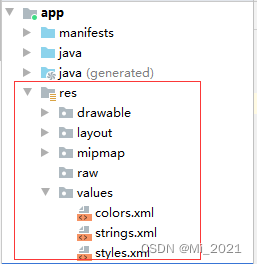
1、字符串资源
- 在字符串资源文件
strings.xml里,利用<string>元素来定义字符串资源
2、数组资源
- 在字符串资源文件
strings.xml里,利用<array>、<integer-array>或<string-array>元素来定义数组资源
3、颜色资源
- 在颜色资源文件
colors.xml里,利用<color>元素来定义颜色资源
4、图片资源
- 图标资源一般放在
mipmap目录 - 图像资源一般放在
drawable目录
5、音频资源
- 应用内含音频资源一般放在自建的raw目录
- 应用外置音频资源一般存放在外置存储卡上
- 安卓应用可以访问网络上的音频(通过URI)
二、案例的操作
1、创建安卓应用【UseAppResources】
- 基于
Empty Activity窗口
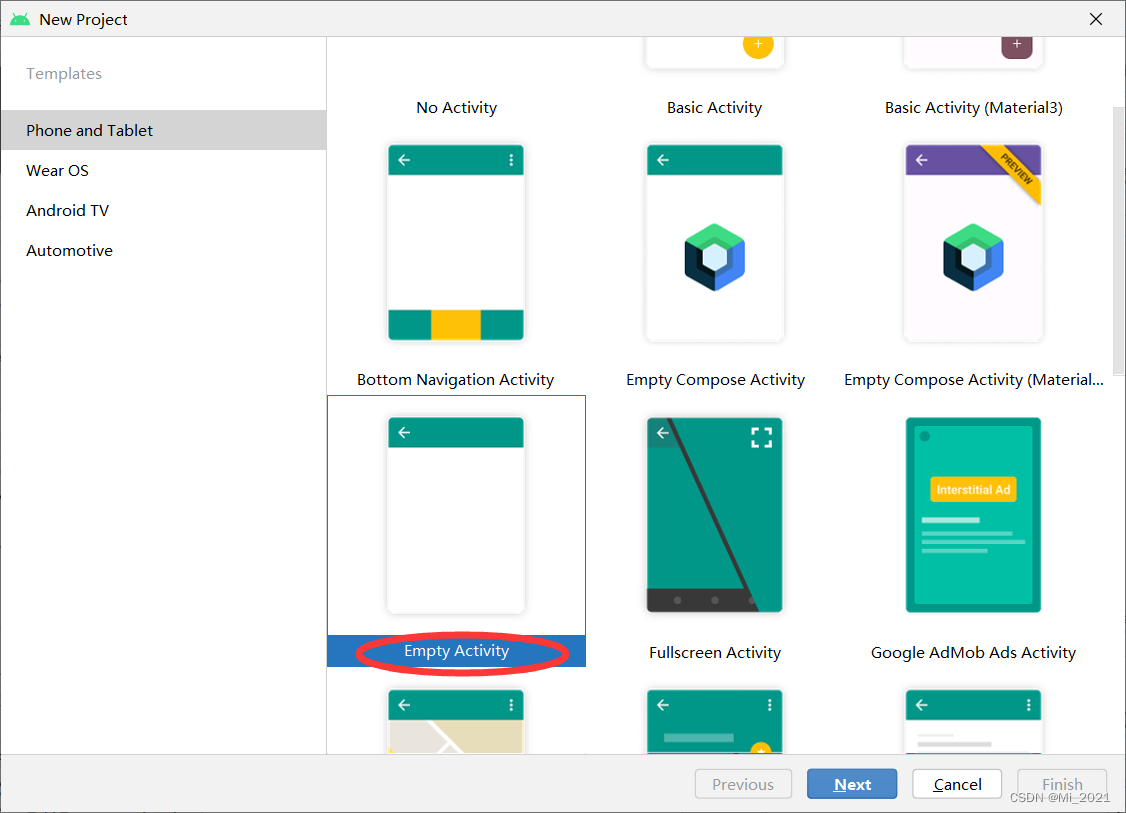
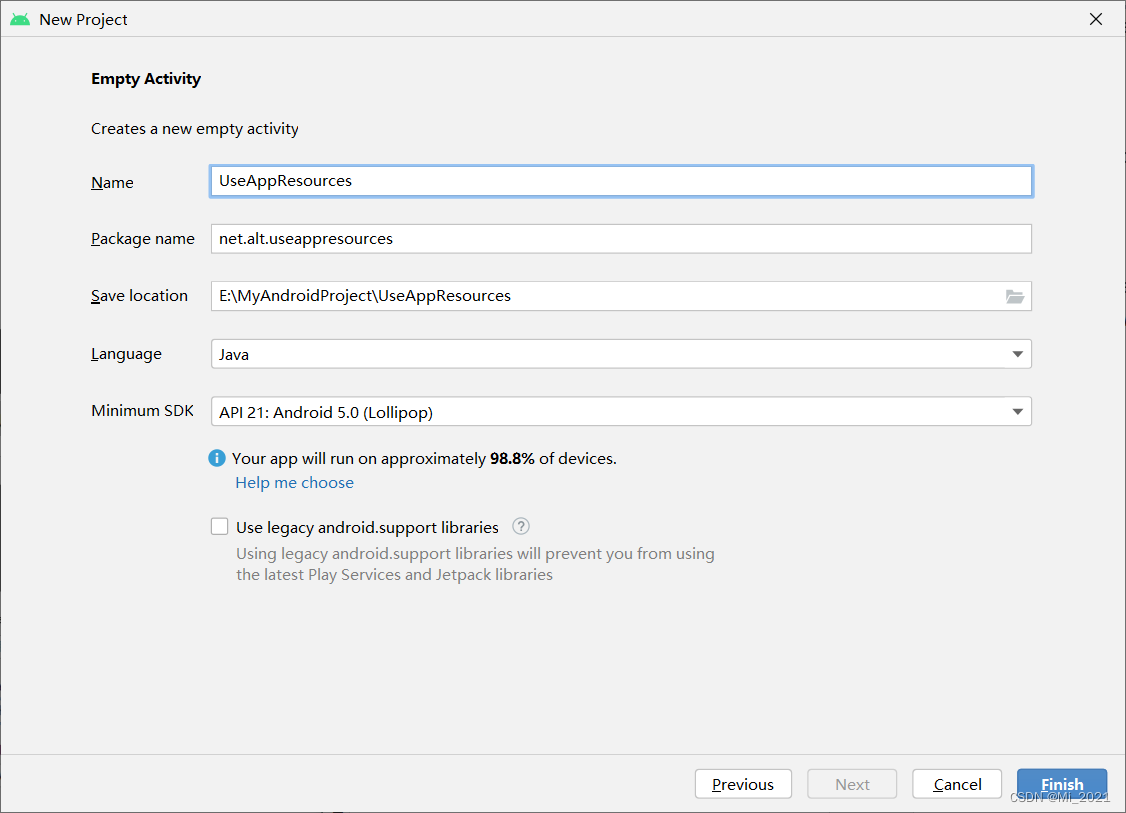
- 单击【Finish】按钮
2、将图片素材拷贝到drawable目录
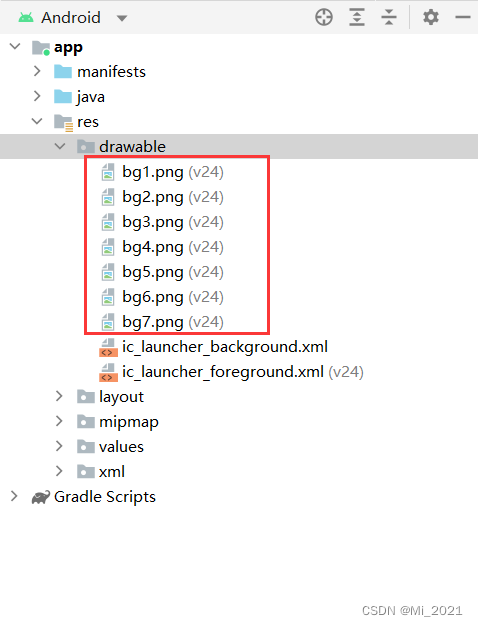
- 在布局资源文件里访问图片资源bg1.jpg:
android:background="@drawable/bg1" - 在Java代码里访问图片资源bg1.jpg:
Drawable bg1 = getResources().getDrawable(R.drawable.bg1);
3、将音频资源拷贝到自建的raw目录
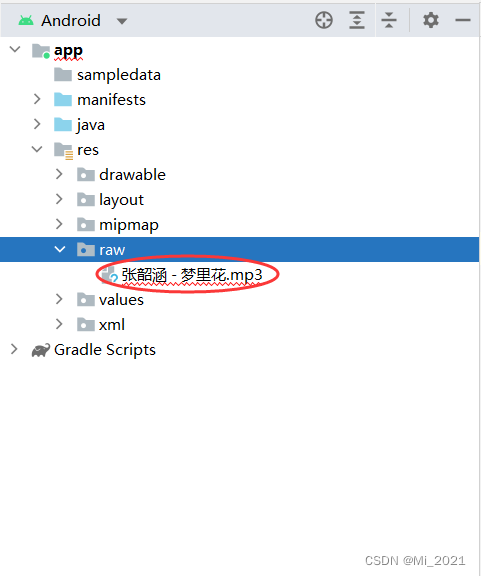
- 在Java代码里访问音频文件:
MediaPlayer mp = MediaPlayer.create(this, R.raw.alice); - 安卓应用程序可以访问项目里的音频,也可以访问存储卡上的音频,甚至可以访问网络上的音频资源,目前我们只讲述第一种情况。
4、主布局资源文件activity_main.xml
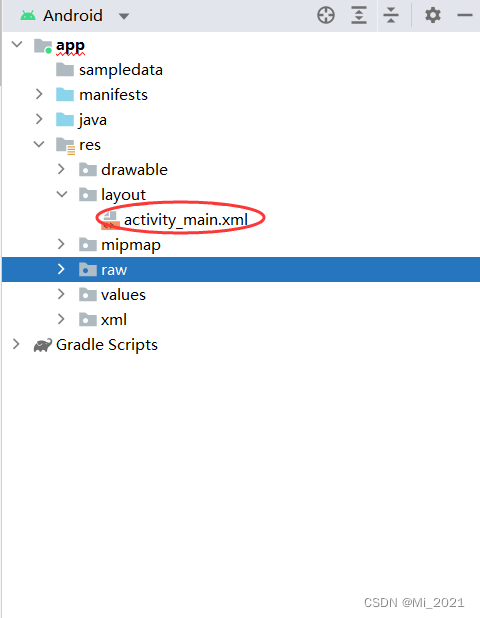
<?xml version="1.0" encoding="utf-8"?>
<LinearLayout xmlns:android="http://schemas.android.com/apk/res/android"
android:id="@+id/root"
android:layout_width="match_parent"
android:layout_height="match_parent"
android:background="@color/black"
android:gravity="center"
android:orientation="vertical">
<Button
android:id="@+id/btnAccessString"
android:layout_width="200dp"
android:layout_height="wrap_content"
android:onClick="doAccessString"
android:text="@string/access_string"
android:textColor="#0000ff"
android:textSize="20sp" />
<Button
android:id="@+id/btnAccessStringArray"
android:layout_width="200dp"
android:layout_height="wrap_content"
android:onClick="doAccessStringArray"
android:text="@string/access_string_array"
android:textColor="#0000ff"
android:textSize="20sp" />
<Button
android:id="@+id/btnChangeBackColor"
android:layout_width="200dp"
android:layout_height="wrap_content"
android:onClick="doChangeBackColor"
android:text="@string/change_backcolor"
android:textColor="#0000ff"
android:textSize="20sp" />
<Button
android:id="@+id/btnChangeBackground"
android:layout_width="200dp"
android:layout_height="wrap_content"
android:onClick="doChangeBackground"
android:text="@string/change_background"
android:textColor="#0000ff"
android:textSize="20sp" />
<Button
android:id="@+id/btnPlayMusic"
android:layout_width="200dp"
android:layout_height="wrap_content"
android:onClick="doPlayMusic"
android:text="@string/play_music"
android:textColor="#0000ff"
android:textSize="20sp" />
</LinearLayout>
5、字符串资源文件strings.xml
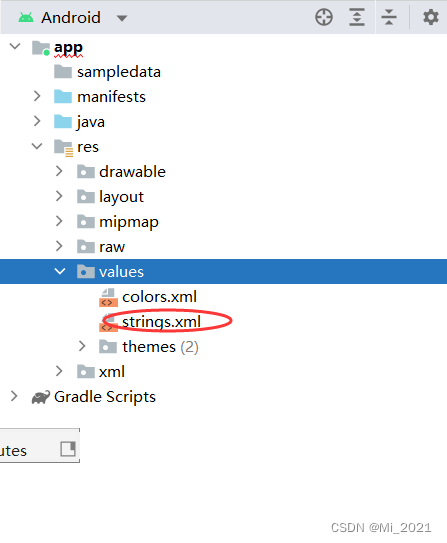
(1)字符串资源
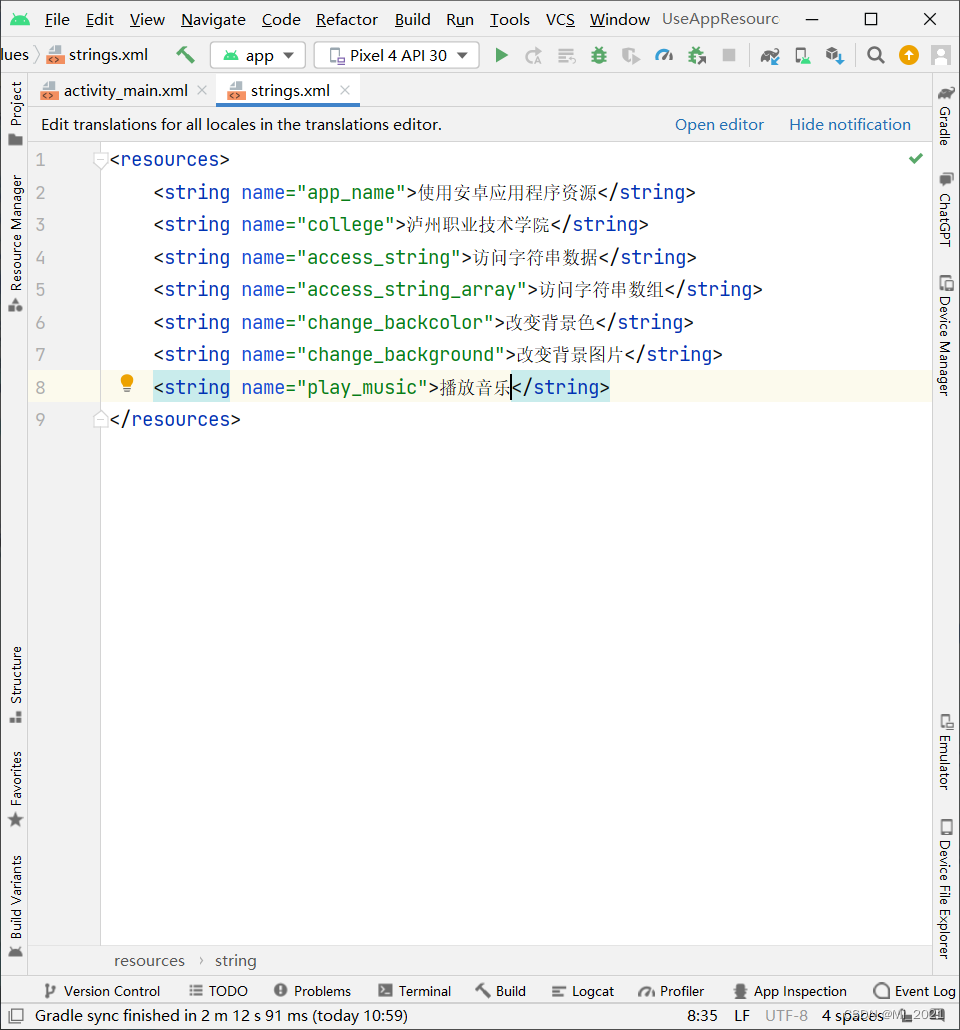
- 在布局资源文件里访问college变量:
android:text="@string/college" - 在Java源代码里访问college变量:
String strCollege = getResources().getString(R.string.college);
(2)数组资源
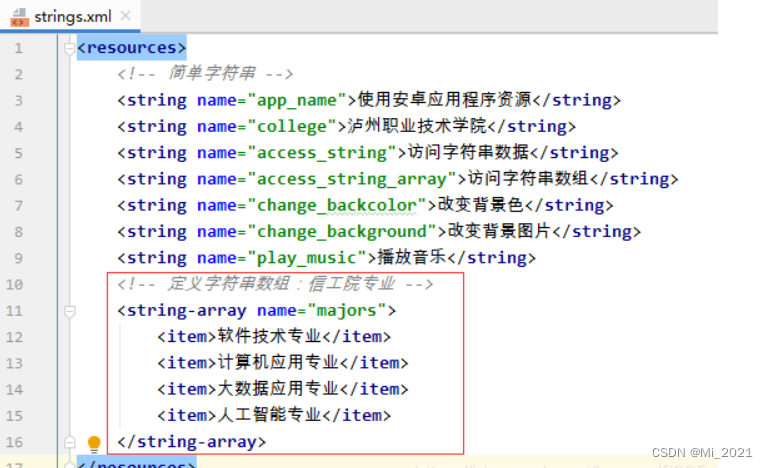
- 在布局资源文件里访问majors变量:
android:entries="@array/majors" - 在Java代码里访问majors变量:
String[] strMajors = getResources().getStringArray(R.array.majors);
6、颜色资源文件colors.xml
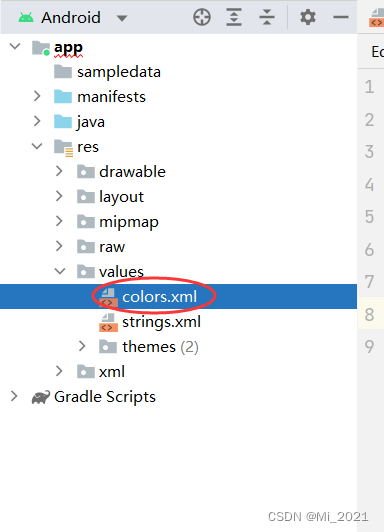
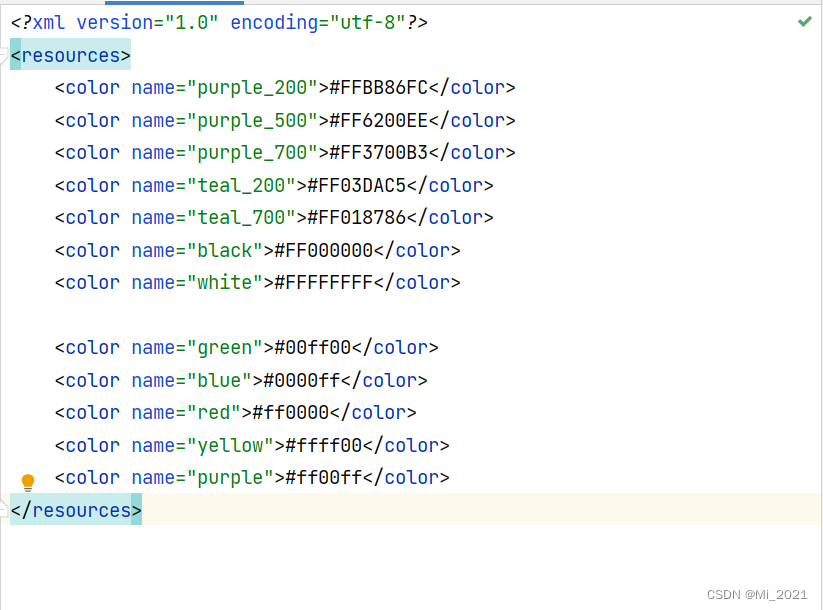
- 在布局资源文件里访问颜色变量:
android:background="@color/red" - 在Java代码里访问颜色变量:
int color = getResources().getColor(R.color.red)
7、主界面类MainActivity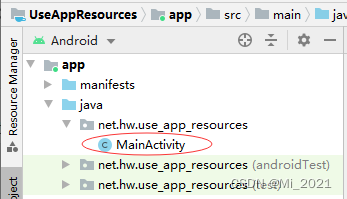
- 声明变量
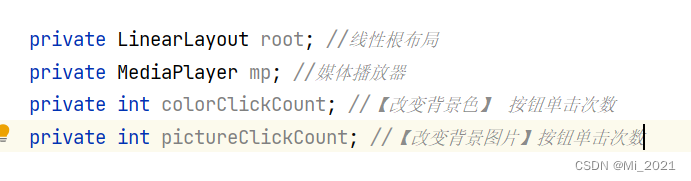
- 通过资源标识符获取控件实例
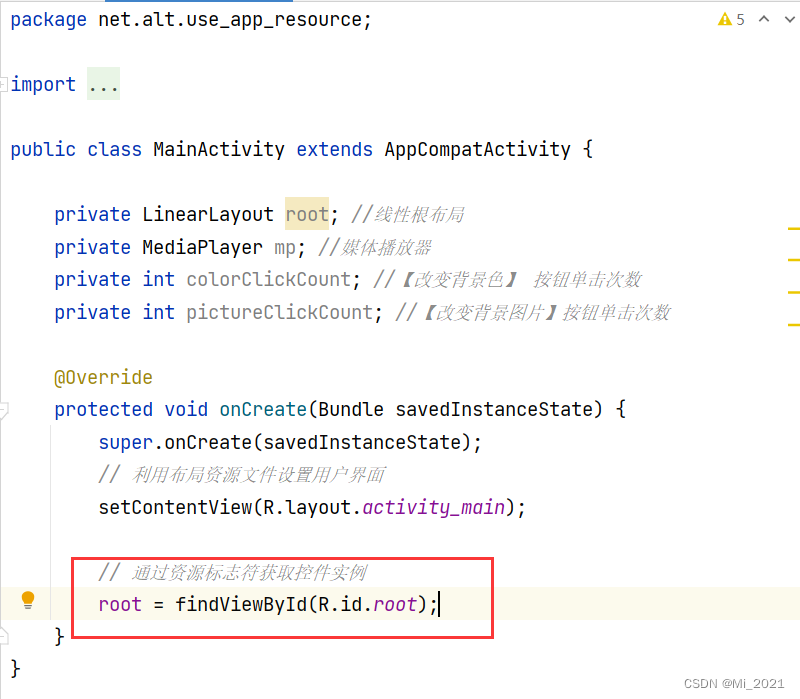
- 访问字符串资源按钮单击事件处理方法
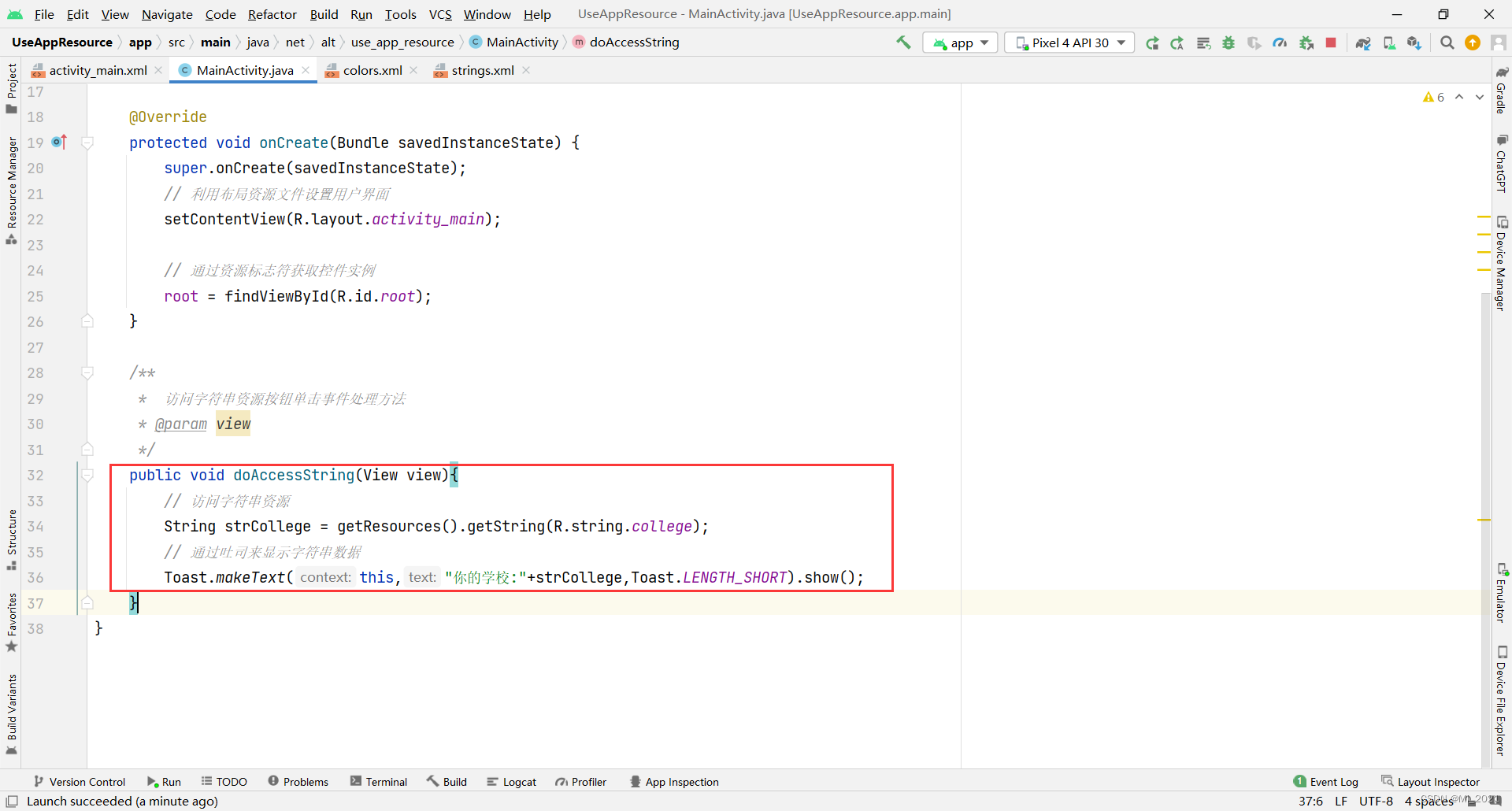
- 访问字符串数组资源按钮单击事件处理方法
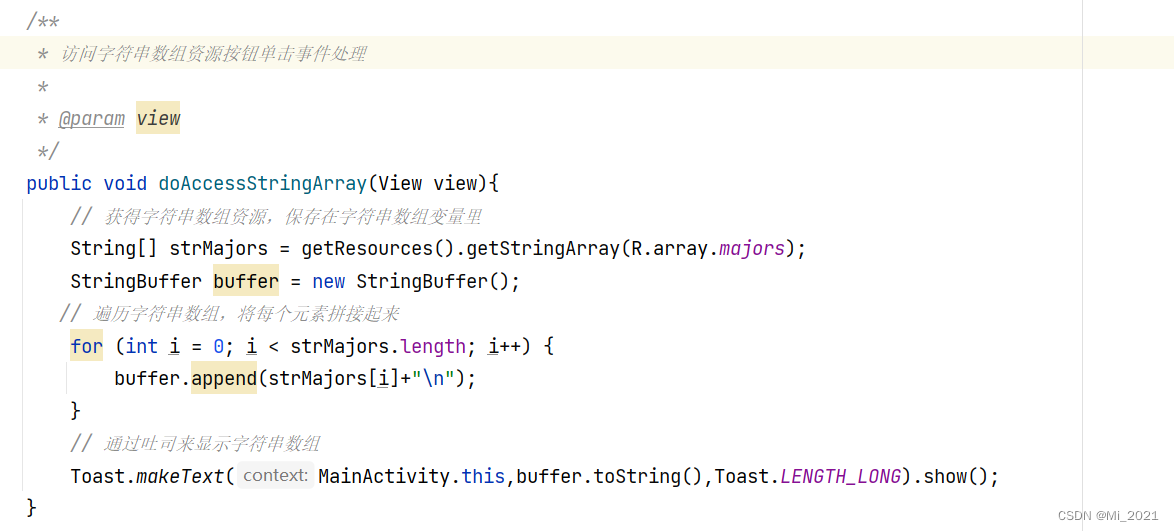
- 改变背景色按钮单击事件处理方法
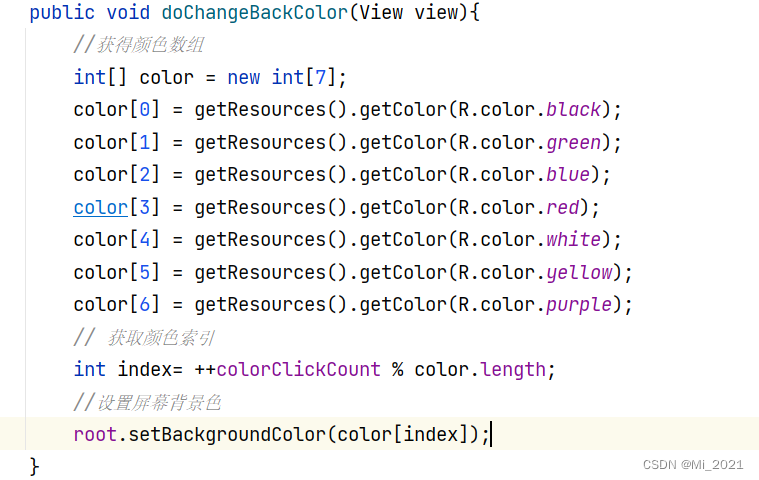
- 改变背景图片按钮单击事件处理方法
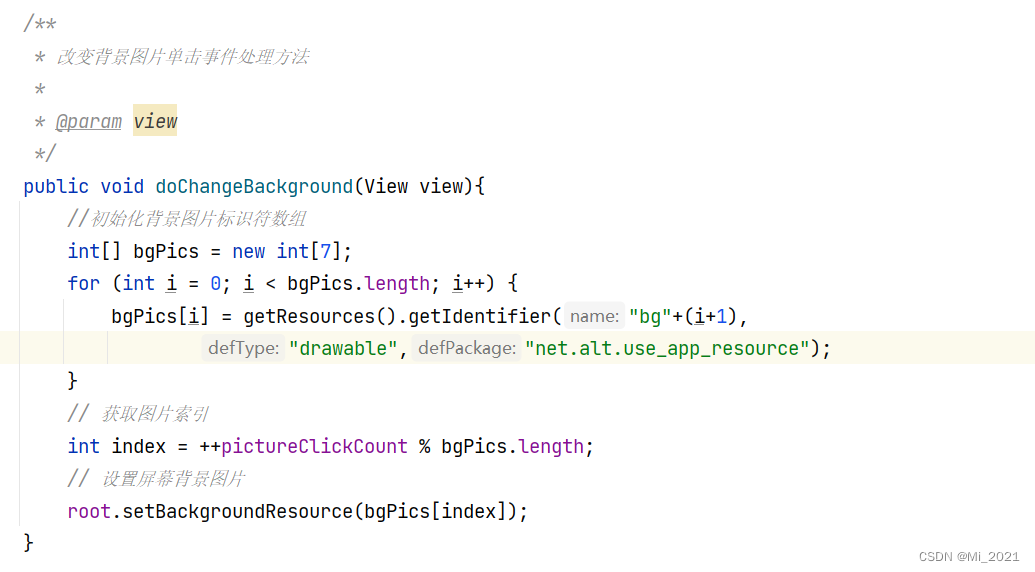
- 播放音乐按钮单击事件处理方法
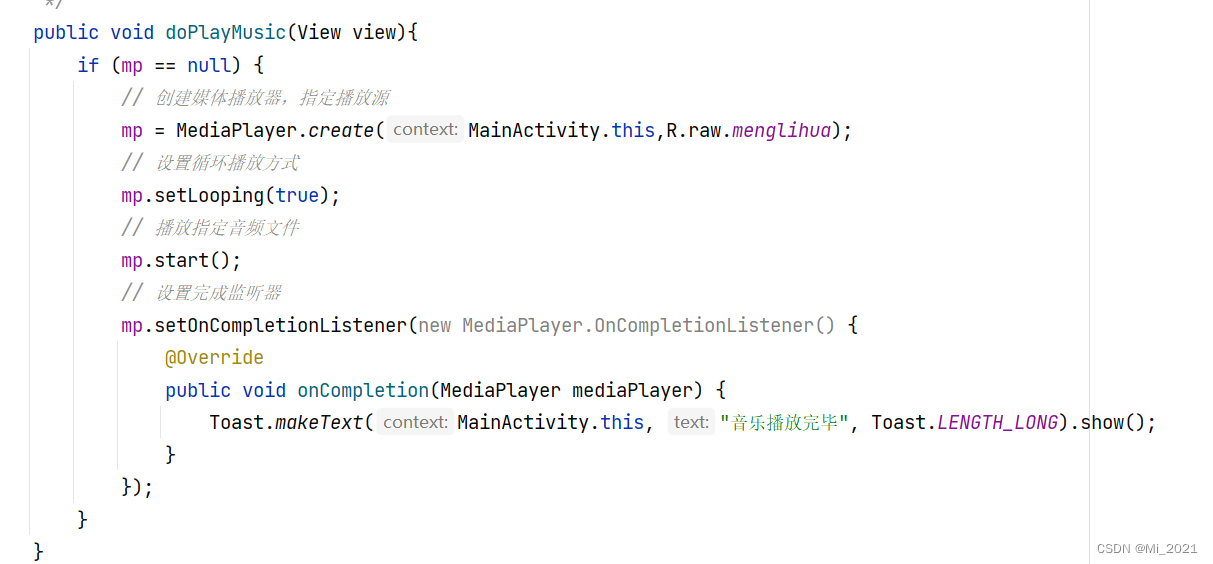
启动应用,查看效果
